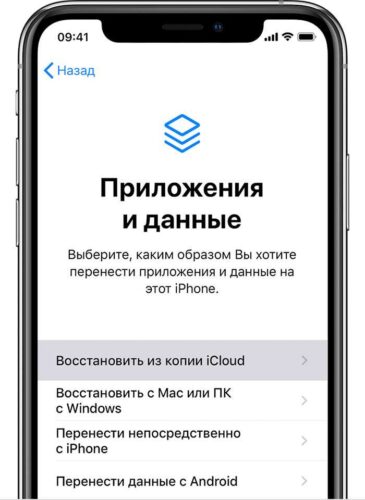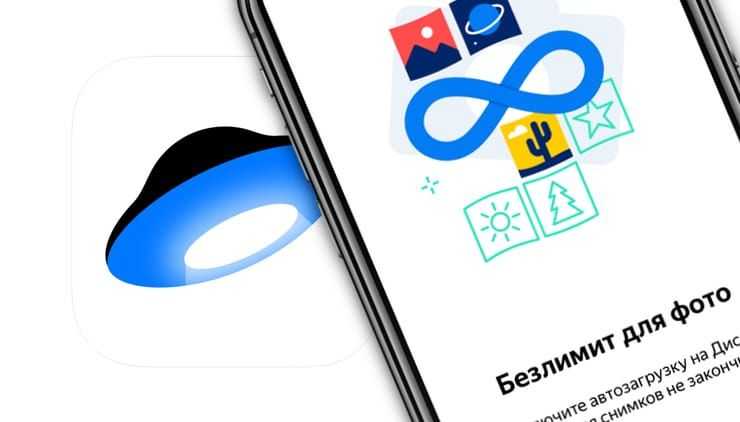Восстановление данных на iPhone — это то, о чем стоит подумать заранее, ведь никогда не знаешь, когда что-то пойдет не так. Проблемы могут случиться в любой момент, и лучше быть готовым. Вот как восстановить данные с помощью iCloud или, в некоторых случаях, воспользоваться сторонними решениями, если резервной копии нет.
Читайте также: Лучшие мобильные Wi-Fi роутеры: 4G LTE и 5G для работы из дома
Краткое содержание:
Самый простой способ восстановить данные — это использовать резервную копию iCloud, если она у вас настроена. Если резервные копии включены и доступны:
- Если вы не на новом iPhone, сначала выполните сброс устройства, зайдя в «Настройки» > «Основные» > «Передача» или «Сброс iPhone».
- При повторной настройке выберите «Восстановить из резервной копии iCloud» на экране «Приложения и данные». Процесс займет немного времени.
Как восстановить данные iPhone из iCloud
Если у вас включена синхронизация iCloud, большинство файлов — фотографии, видео, документы, а иногда и данные приложений — будут доступны автоматически, если вы их специально не удаляли. Достаточно зайти на iCloud.com или включить синхронизацию на другом устройстве.
Если же синхронизации не было, лучшим вариантом (при наличии рабочего iPhone) будет восстановление данных из резервной копии iCloud. Это может занять время, и вы не восстановите данные, добавленные после создания последней копии, но эта функция встроена в iOS и iCloud, что упрощает процесс.
Что нужно сделать:
- Если вы используете не новый iPhone, выполните сброс настроек. Перейдите в «Настройки» > «Основные» > «Передача» или «Сброс iPhone», затем выберите «Стереть все содержимое и настройки».
- Во время настройки устройства (нового или после сброса) на экране «Приложения и данные» выберите «Восстановить из резервной копии iCloud». Войдите в iCloud с вашим Apple ID.
- Выберите самую последнюю резервную копию, если только вы не думаете, что проблема вызвана недавним обновлением приложения или другим изменением.
- Вам может понадобиться войти в Apple ID, связанные с приложениями и покупками. Если помните только свой основной Apple ID, дополнительные учетные записи можно пропустить.
- После того как вернетесь на главный экран, iPhone будет готов к работе, но приложения и файлы продолжат загружаться в фоновом режиме. Некоторые файлы, например фото или видео в iCloud, нужно будет открыть для локальной загрузки.
Старайтесь не переключаться с Wi-Fi на мобильные данные во время восстановления. Синхронизация, скорее всего, продолжится, но даже если у вас безлимитный тариф, постоянные загрузки через 4G или 5G могут быстро разрядить батарею.
Как восстановить данные с iPhone без резервного копирования
Если у вас не настроена резервная копия iCloud или вы решили не использовать её, есть другие способы восстановить данные. Вполне возможно, что некоторые файлы сохранились в сторонних облачных сервисах, таких как Dropbox, Google Drive, Google Photos или OneDrive. Стоит избегать ситуаций, когда все данные хранятся только на iPhone, если только это не очень конфиденциальная информация.
При активной синхронизации iCloud многие приложения могут восстанавливать данные по отдельности. Например, WhatsApp сохраняет историю чатов в iCloud. Главное — включить резервное копирование до того, как что-то пойдет не так, ведь истории привязаны к конкретным номерам телефонов.
Если ни одно из предложенных решений не помогло, а данные нужно вернуть любой ценой, можно попробовать сторонние программы для восстановления, например, iMyFone D-Back. Это приложение доступно для Windows и Mac и позволяет выборочно извлекать файлы с устройств, а также из резервных копий iTunes и iCloud. (Кстати, нас никто не спонсирует, если что.)
Учтите, что у iPhone серьезные меры безопасности и шифрования, поэтому некоторые данные могут оставаться недоступными, особенно если вы не помните нужные пароли. Даже профессионалы, занимающиеся криминалистикой, часто не могут обойти защиту полностью обновленных iPhone.